Elementor macht es einfacher denn je, Kontaktformulare zu erstellen. Es ist so einfach wie das Ziehen und Ablegen einiger Widgets und das Anpassen der Einstellungen an Ihre Bedürfnisse.
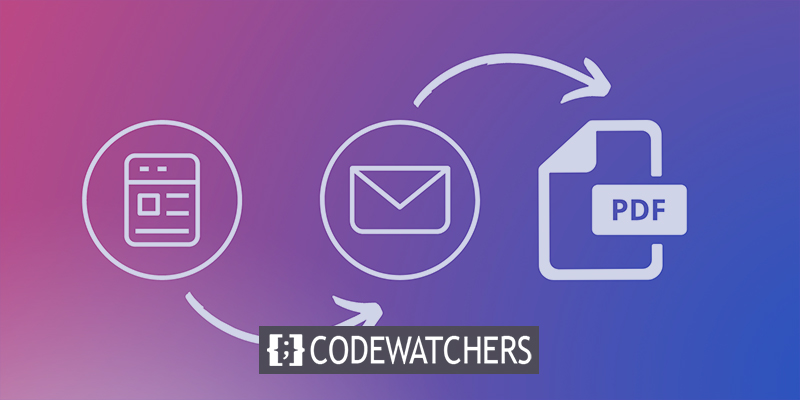
Es ist möglich, das Aussehen Ihrer Elementor -Kontaktformulare stark zu ändern, indem Sie sie effizient anpassen oder dekorieren. Andererseits wäre es nicht wunderbar, wenn Sie eine Kontaktanfrage im PDF-Format in Ihrer E-Mail erhalten würden? Ein wunderbares Tool für diesen Zweck ist der Elementor Form PDF Customizer .
Erfahren Sie, wie Sie Elementor Form PDF Customizer verwenden, um PDF-Formulare per E-Mail zu erhalten.
Elementor Form PDF Customizer
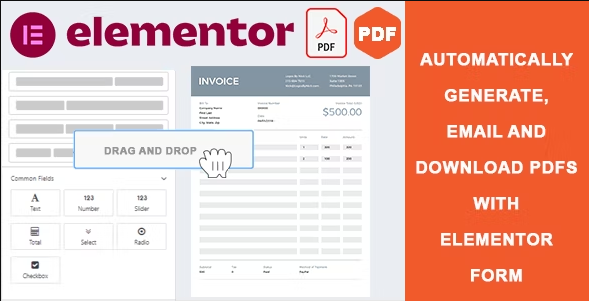
Sie können den Elementor Form PDF Customizer verwenden, um PDF-Vorlagen für Ihre Formulare zu erstellen und anzupassen. Mit dem Plugin können Benutzer schnell und einfach ein voll funktionsfähiges PDF-Dokument erstellen, das mit Elementor Form gefüllt ist. Sie können Transaktions-PDFs einfach per Drag-and-Drop verschieben, bearbeiten und formatieren, indem Sie Layouts verwenden. Sie können auch den gewünschten Inhalt hinzufügen, ohne Programmierkenntnisse haben zu müssen, und Sie können eine PDF-Datei in die E-Mail einfügen, die Sie an Ihre Kunden senden. Alles in allem sind nur wenige Mausklicks erforderlich, um die PDF-Vorlage zu erstellen und zu verwenden, die Sie an Ihre Benutzer senden.
Hauptmerkmale
- Einfaches Ziehen und Ablegen von Elementen.
- PDF von der Bestellseite herunterladen.
- RTL-Unterstützung
- Verfügbare Vorlage auswählen
- Manager-Schriftarten
- Sofortige E-Mail an Administrator und Benutzer.
- PDF-Vorlage Anpassung nach Bedarf.
- Wählen Sie Papiergröße, DPI
- Mehrsprachige Unterstützung
- Unterstützung von Unterschriftsfeldern
Entwurfsmethode
Um Ihr Design zu starten, benötigen Sie einige Plugins wie Elementor Form PDF Customizer, CRM Marketing usw. Installieren Sie diese einfach aus dem Store. Sobald die Plugins installiert sind, gehen Sie zu Ihrem Dashboard und wählen Sie Neu aus WP-Mail-SMTP hinzufügen.
Erstellen Sie erstaunliche Websites
Mit dem besten kostenlosen Seite Builder Elementor
Jetzt anfangen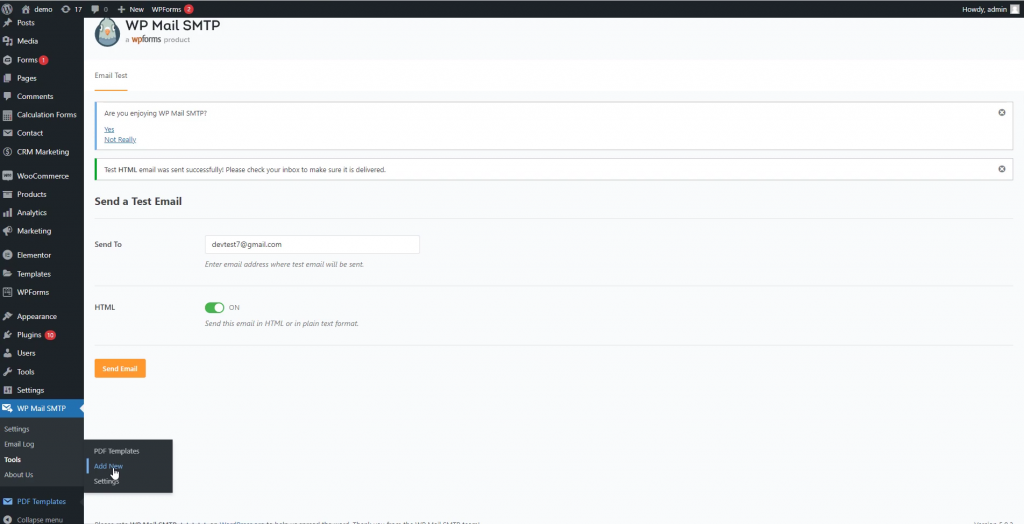
Erstellen Sie nun eine neue Vorlage nach Ihren Bedürfnissen. Geben Sie der Vorlage einen Namen. Fügen Sie Ihr Bild, Logo, Ihren Namen und Ihr Element oder Kontaktformular hinzu, indem Sie den Daten-Shortcode auswählen.
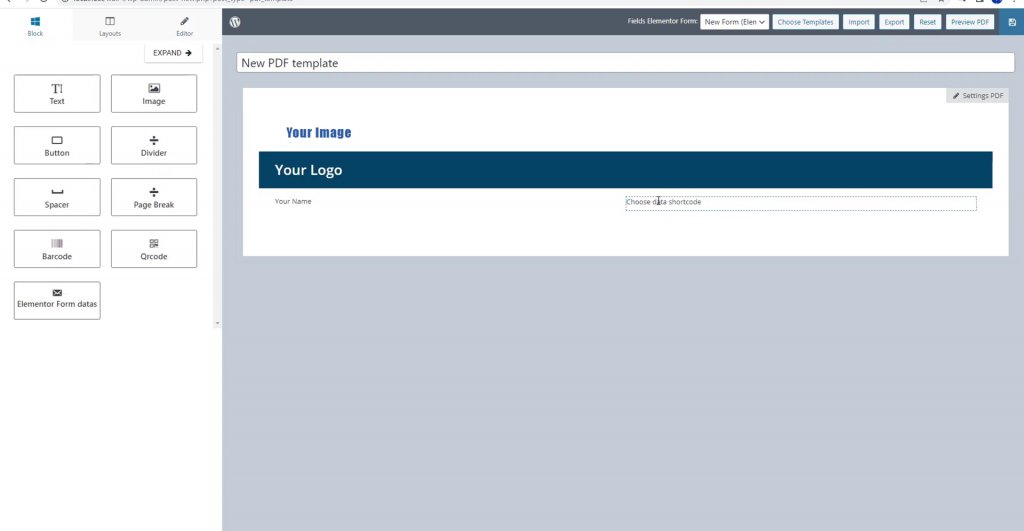
Bevor Sie fortfahren, klicken Sie einmal auf die Schaltfläche Speichern in der oberen rechten Ecke, damit Ihre Arbeit erhalten bleibt.
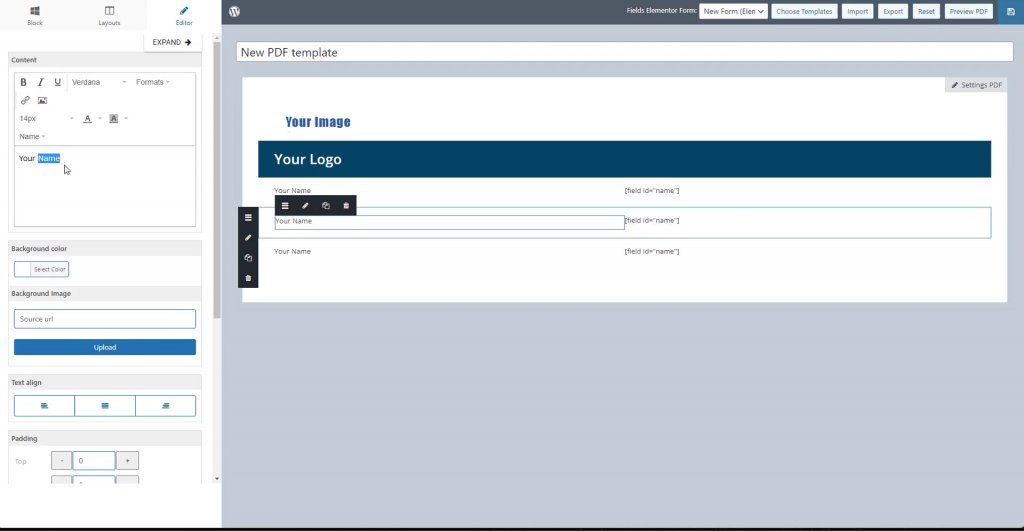
Wenn Sie nun mehrere Kopien erstellt haben, benennen Sie sie nach Bedarf um.
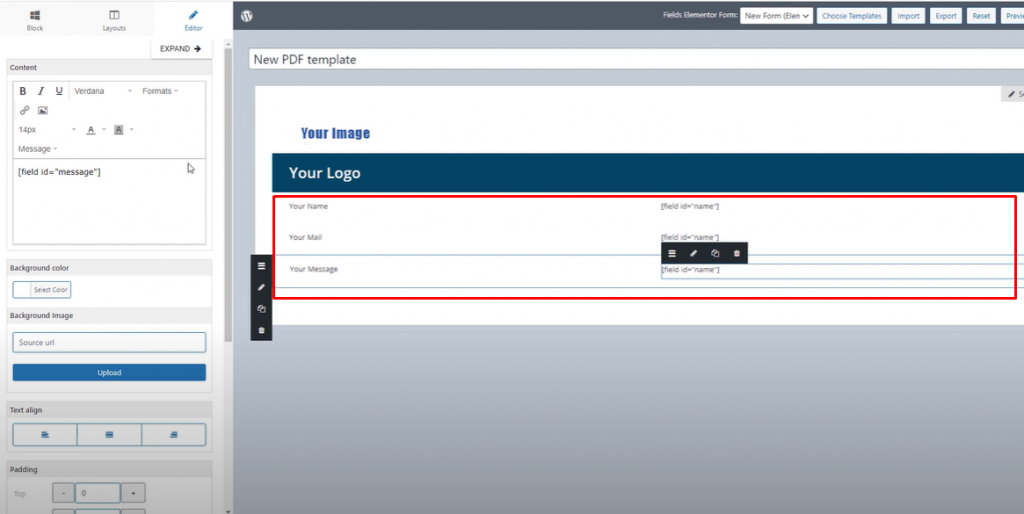
Fügen Sie nun einige andere Blöcke für weitere Informationen hinzu, die möglicherweise erforderlich sind. Fügen Sie dann eine Trennlinie hinzu und machen Sie darunter einen Platz für die Unterschrift und das Bild.
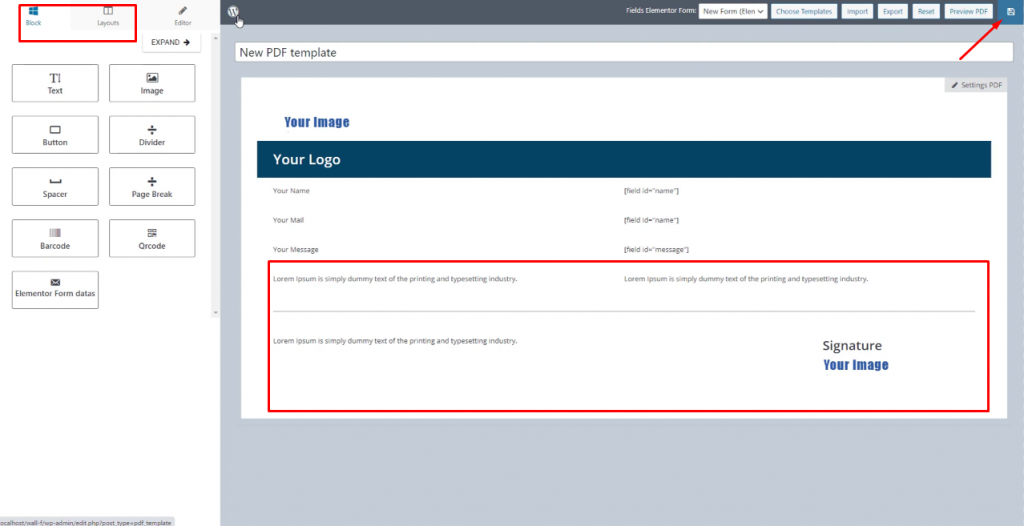
Fügen Sie nun ein weiteres Plugin namens CRM Marketing hinzu. Sobald Sie dies installiert haben, finden Sie eine Option in der linken Ecke des Dashboards.
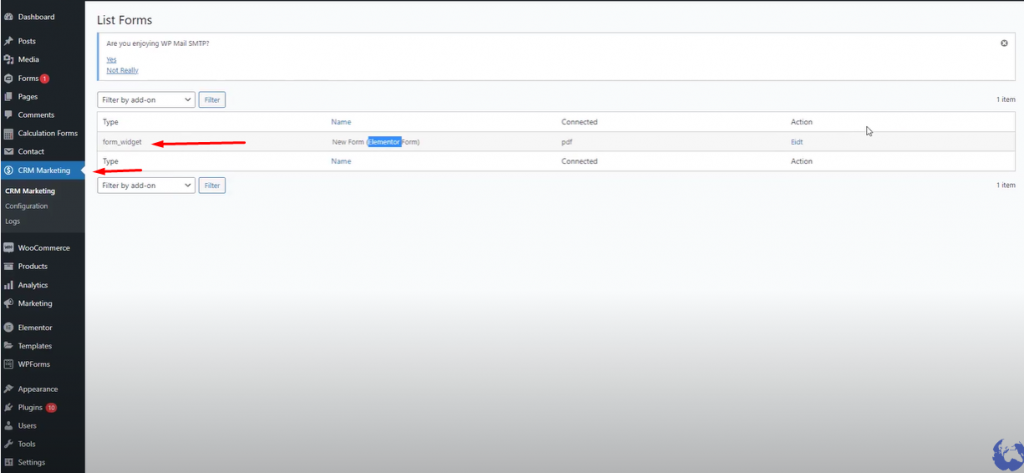
Wählen Sie die Bearbeitungsoption aus der im Bild gezeigten Formularoption. Es öffnet sich ein Fenster wie unten. Wählen Sie PDF Creator> Neue Vorlage hinzufügen> Neu hinzufügen.
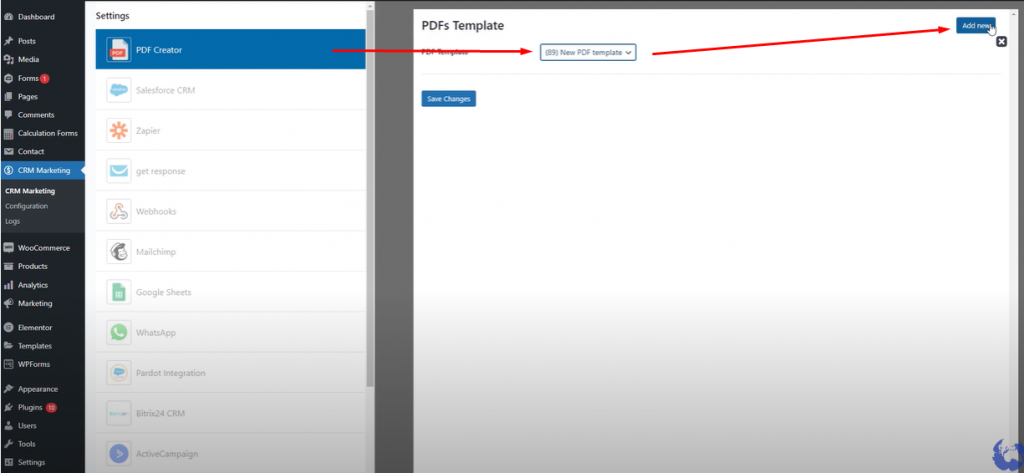
Klicken Sie auf Änderungen speichern und wir sind fertig.
Nun, wenn jemand das Formular auf Ihrer Website ausfüllt. Sie erhalten eine E-Mail im PDF-Format.
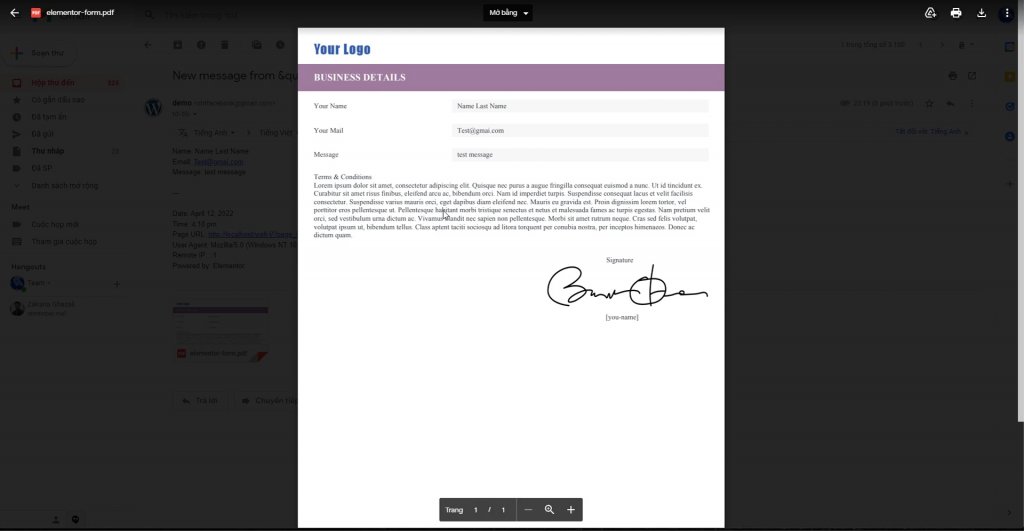
Mit den Plugins sind viele vorgefertigte Vorlagen verfügbar. Überprüfen Sie sie aus Bequemlichkeit.
Letzte Worte
Elementor und alle zugehörigen Plugins sind sehr einfach zu bedienen und zu gestalten. Wir hoffen, dass Sie mit diesem Tutorial die Kontaktnachricht im PDF-Format problemlos an Ihre persönliche oder offizielle E-Mail-Adresse senden können. Wenn Ihnen dieser Beitrag gefällt, teilen Sie ihn mit Ihren Freunden und bleiben Sie für weitere Elementor-Tutorials in Verbindung.





